



|

|

|
Инструмент
Free
Transform
и панель
Transform
Практически
все операции по трансформированию объекта могут быть выполнены с помощью инструмента
Free Transform
и панели
Transform.
При включении
инструмента
Free Transform
становятся доступны четыре кнопки-модификатора
(рис. 4.25):

Рис. 4.25.
Кнопки-модификаторы инструмента Free Transform
Каждая из
них работает как переключатель, то есть одновременно нельзя включить два или
более режимов. Тем не менее, когда ни одна из кнопок не нажата, обеспечивается
наиболее универсальный режим работы инструмента
Free Transform,
при котором
доступны почти все основные его функции.
Трансформирование
объекта выполняется с помощью маркеров, расположенных на выделяющей рамке. Каждый
маркер связан с определенной функцией. Например, угловые позволяют поворачивать
объект. Чтобы пользователям было удобнее различать предназначение маркеров,
с каждым из них связан свой вариант указателя мыши. На рис. 4.26 показаны все
возможные варианты указателей, а в табл. 4.1 приведены краткие пояснения к ним.
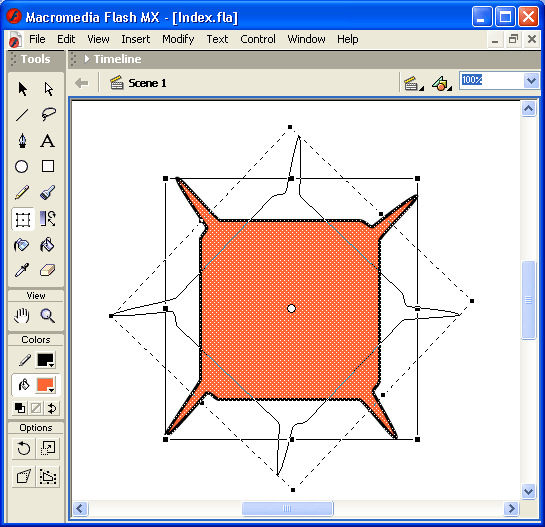
Рис. 4.26.
Возможные варианты указателей для универсального режима инструмента Free
Transform
Замечание
Разумеется, в каждый момент времени вы можете видеть только один вариант указателя, и «фотомонтаж», приведенный на рис. 4.26, призван лишь показать схему распределения различных функций между маркерами.
Таблица
4.1
.
Возможные варианты указателей для универсального режима инструмента
Free Transform
|
Операция
|
||
|
Поворот
|
||
|
Изменение размера
по горизонтали
|
||
|
Изменение размера
по вертикали
|
||
|
Изменение размера
по обоим измерениям
|
||
|
Наклон по горизонтали
|
||
|
Наклон по вертикали
|
||
При включенном
модификаторе
Rotate and Skew
возможности инструмента
Free Transform
ограничиваются лишь функциями поворота и наклона. В этом режиме виды указателей,
соответствующие другим функциям, не отображаются.
При включенном
модификаторе
Scale
возможности инструмента
Free Transform
ограничиваются
функциями изменения размера. Соответственно, другие виды указателей не отображаются.
Модификаторы
Distort
и
Envelope
(они появились лишь в последней версии — Flash
MX) существенно отличаются от двух других:
Подробнее
особенности применения модификаторов
Distort
и
Envelope
рассмотрены
в подразделе «Искажение объекта и создание перспективы».
Панель
Transform
имеет в целом то же предназначение, что и инструмент
Free Transform,
однако перечень реализуемых с ее помощью функций несколько отличается.
Совет
Если при выбранной вами конфигурации рабочей области панель Transform не отображается на экране, выберите в меню Window команду Transform или нажмите сочетание клавиш <Ctrl> + Т.
Формат панели
Transform
показан на рис. 4.27.

Рис. 4.27.
Формат панели Transform
Из элементов
интерфейса панели в дополнительном пояснении нуждаются только две кнопки, расположенные
в ее нижнем правом углу:
Замечание
Режим Copy And Apply Transform весьма полезен при создании покадровой анимации.
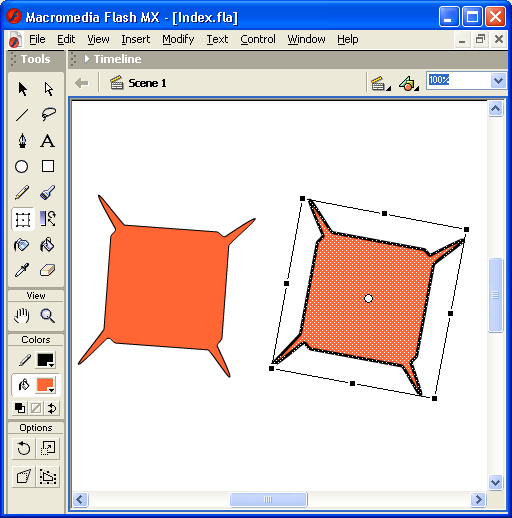
Рис. 4.28. Пример использования режима Copy And Apply Transform (слева — исходный объект, справа — результат его трансформации)

|

|

|